Приватни режим прегледања: Како га онемогућити у Firefox-у
Сви веб прегледачи нуде опцију приватног режима претраживања, доступну како на десктоп, тако и на мобилним платформама. Иако овај режим не скрива вашу активност од вашег интернет провајдера, он осигурава да на самом уређају не остаје никакав траг вашег прегледавања. Приватни режим је посебно користан за прегледаче који не подржавају коришћење више профила. Ако преферирате да не користите приватни режим, неки прегледачи вам дозвољавају да га деактивирате. У овом тексту, након кратког упутства о деактивирању анонимног режима у Chrome-у, објаснићемо како да искључите приватно прегледање у Firefox-у.
Како онемогућити приватно прегледање у Firefox-у?
Да бисте искључили приватни режим у Firefox-у, потребно је да измените Windows регистар. За то су вам потребна администраторска права на рачунару.
Покрените Windows Registry Editor и навигирајте до следеће локације:
HKEY_LOCAL_MACHINE\SOFTWARE\Policies\Mozilla\Firefox
У неким случајевима, можда нећете имати кључ „Mozilla“ под кључем „Policies“. У том случају, десним кликом на кључ „Policies“ изаберите „New“ и потом „Key“. Назовите га „Mozilla“. Затим, десним кликом на новостворени кључ „Mozilla“ изаберите „New“ и опет „Key“. Овај нови кључ назовите „Firefox“.
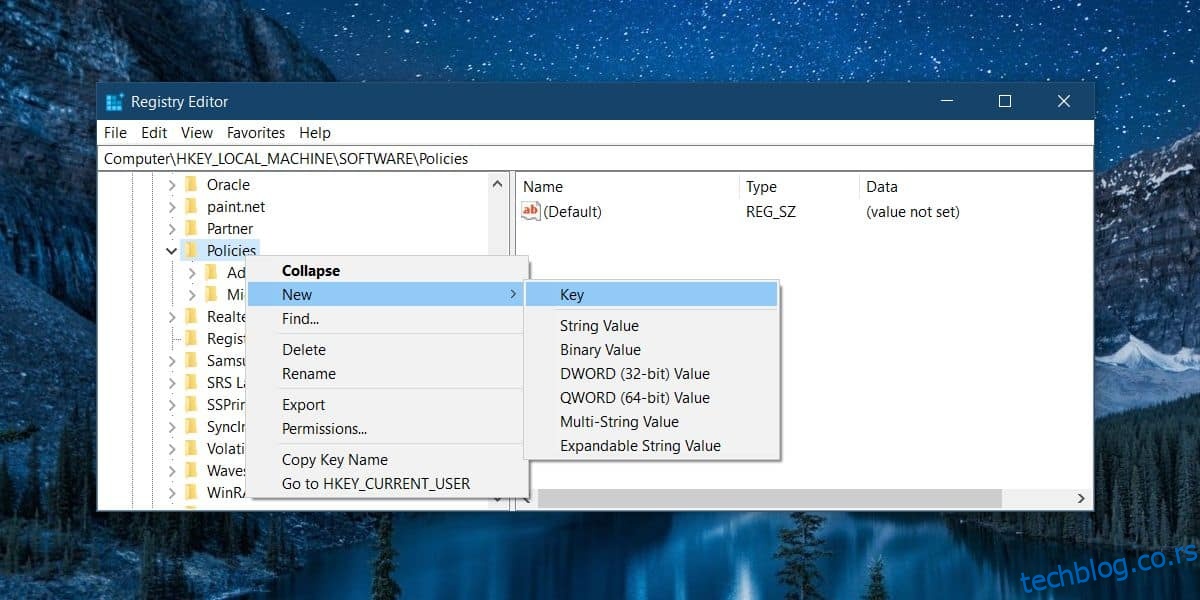
Сада када је ваш регистар правилно структуриран, десним кликом на кључ „Firefox“ изаберите „New“ а затим „DWORD (32-bit) Value“. Име за нову вредност нека буде „DisablePrivateBrowsing“. Подесите вредност ове ставке на 1.
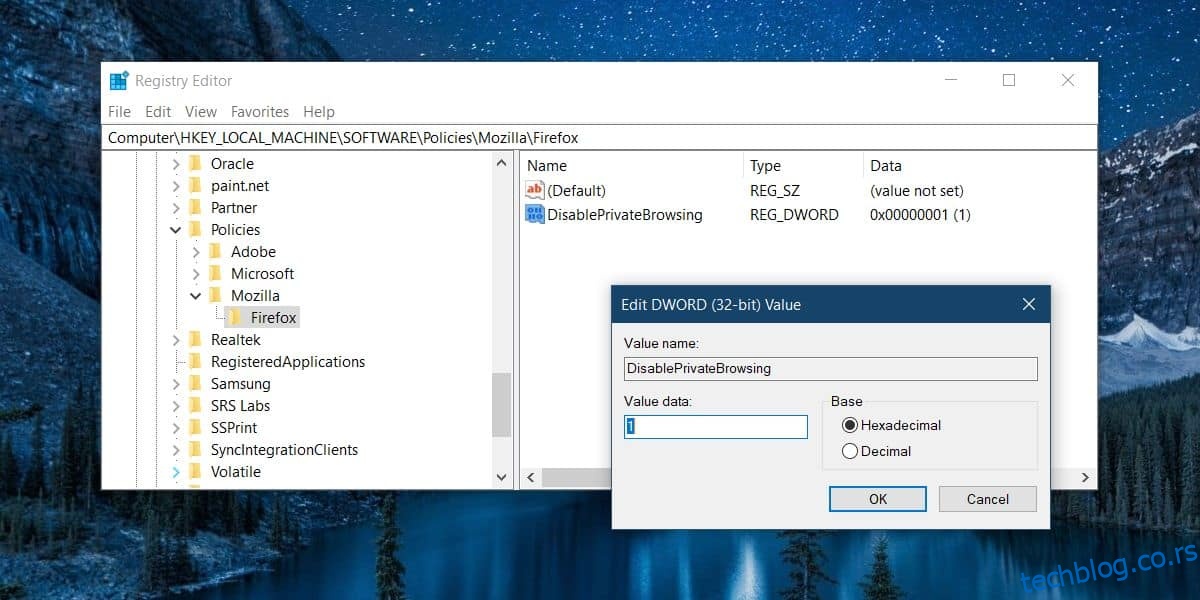
Ако је Firefox био покренут, затворите га и поново отворите. Сада, када кликнете на мени (икона са три хоризонталне линије), опција за отварање приватног прозора неће бити приказана.
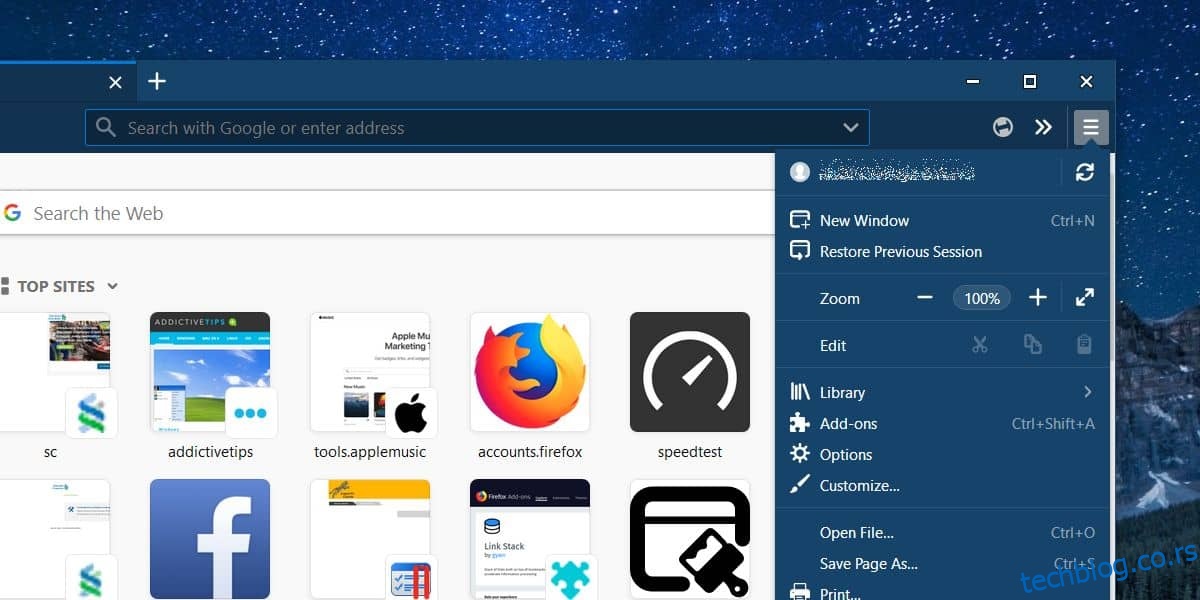
Ако желите да вратите приватни режим у Firefox-у, промените вредност „DisablePrivateBrowsing“ у 0 у Windows Registry Editor-у. Друга опција је да једноставно обришете вредност „DisablePrivateBrowsing“. Кључеве „Mozilla“ и „Firefox“ (ако сте их креирали) није потребно брисати. Остављање празни кључева неће негативно утицати на систем нити на функционалност Firefox-а.
Ако користите ову методу да онемогућите приватни режим за неког корисника, побрините се да тај корисник нема администраторске привилегије или да не зна лозинку администраторског налога. У супротном, корисник би могао да открије измену коју сте урадили и поново омогући приватни режим.
Ово подешавање такође може бити ресетовано ако корисник деинсталира и поново инсталира Firefox. За то ће им, поново, бити потребна администраторска права. Поновна инсталација Firefox-а може, али и не мора ресетовати кључ регистратора. Међутим, ако корисник користи програм за деинсталацију који уклања и остатке из регистра, промене које сте унели ће сигурно бити поништене.